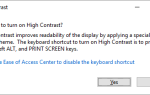Содержание
![Не делайте фото бомбардировок - восстанавливайте, ретушируйте и восстанавливайте свои фотографии с InPaint [Награды] Inpaint01 intro](/wp-content/uploads/2011/8/ne-delajte-foto-bombardirovki-vosstanavlivajte_1.jpg) Прежде чем прокрутить вниз и прочитать статью полностью, задайте себе простой вопрос. Когда речь заходит о фотографиях и программном обеспечении для редактирования фотографий, для чего нужно шоу? О, есть и второй вопрос — что может быть самым простым способом сделать это?
Прежде чем прокрутить вниз и прочитать статью полностью, задайте себе простой вопрос. Когда речь заходит о фотографиях и программном обеспечении для редактирования фотографий, для чего нужно шоу? О, есть и второй вопрос — что может быть самым простым способом сделать это?
Ответ на первый вопрос может быть следующим: удаление ненужных элементов, таких как мусорная корзина на заднем плане; воздушные линии электропередач; удалить информацию об авторских правах; и старый фаворит, подкрашивающий пятна на лице, или даже бомбардировка бездомной кошкой. Если это так, ответ на второй вопрос должен определенно быть Inpaint, программой для восстановления фотографий, разработанной Максимом Гапченко. Виртуозы Photoshop, которые умеют творить чудеса с помощью инструментов клонирования, знают, что такое маска и наполнение контента, вероятно, оценят труд, необходимый для подправления фотографии.
Inpaint выравнивает кривую обучения, помогая вам сохранить свои сбережения от дна. Это стоит всего $ 19,99 и поставляется как для Windows, так и для Mac. Также имеется ограниченная по возможностям демо-версия. Мы говорим о версии для Windows здесь.
Простое лицо простого инструмента
![Не снимайте фотографии - восстанавливайте, ретушируйте и восстанавливайте свои фотографии с InPaint [Награды] Inpaint01](/wp-content/uploads/2011/8/ne-delajte-foto-bombardirovki-vosstanavlivajte_1_1.jpg)
Помимо особой возможности запрета перетаскивания углов и уменьшения интерфейса, Inpaint предлагает простой вид Plain Jane. Все, что вы можете видеть, это красная точка маркера, плавающая вокруг с вашими движениями мыши. Вы можете перетащить изображение или загрузить его из диалогового окна «Файл». Меню панели инструментов Inpaint активируется, чтобы отобразить список инструментов ретуши фотографий, которые у вас есть по вашему желанию. Еще до того, как вы начнете работу по удалению нежелательных снимков с фотографии, используйте инструменты масштабирования, чтобы подогнать изображение к окну Inpaint. Вы можете увеличивать и уменьшать масштаб по своему усмотрению.
![Не снимайте фотографии - восстанавливайте, ретушируйте и восстанавливайте фотографии с помощью InPaint [Награды] Inpaint02](/wp-content/uploads/2011/8/ne-delajte-foto-bombardirovki-vosstanavlivajte_2_1.jpg)
Чтобы удалить ненужные части фотографии, Inpaint следует принципу маскировки, с которым пользователи Photoshop будут знакомы. Инструмент «Маркер» (красная точка с перекрестием) — это инструмент для большинства заданий. Вы можете сделать кончик маркера больше или меньше в зависимости от области, которую вы хотите удалить. Вы также можете увеличить само изображение, если хотите ретушировать крошечную область, скажем, лица. После того, как вы замаскировали область (кабель на рисунке ниже), все, что вам нужно сделать, это нажать кнопку воспроизведения, как кнопку Inpaint.
![Не снимайте фотографии - восстанавливайте, ретушируйте и восстанавливайте свои фотографии с InPaint [Награды] Inpaint04](/wp-content/uploads/2011/8/ne-delajte-foto-bombardirovki-vosstanavlivajte_3_1.jpg)
Виола! Провода пропали, а фото церкви выглядит аккуратнее.
![Не делайте фото бомбардировки - восстанавливайте, ретушируйте и ремонтируйте свои фотографии с InPaint [Награды] Inpaint05](/wp-content/uploads/2011/8/ne-delajte-foto-bombardirovki-vosstanavlivajte_4_1.jpg)
Конечно, это не исчезающий акт Гудини. Inpaint тщательно аппроксимирует пиксели, которые окружают замаскированную область, и плавно заполняет маску, чтобы элемент на фотографии «исчез». , Вы можете заметить прямоугольник, который идет с маскировкой. Inpaint называет это «Донорской зоной». Это область (или, точнее, пиксели), которая используется программой для заполнения контента. Восемь ручек дают вам точный контроль над замещающей заливкой и тем, что снимается с фотографии. Это удобно, когда вам нужно удалить одного человека из групповой фотографии.
Beyond the Basics — Три других инструмента ретуши
Инструмент «Маркер» начинает очень хорошо. Но есть еще три инструмента ретуши, которые вы можете вызвать в зависимости от предмета.
![Не делайте фото бомбардировки - восстанавливайте, ретушируйте и ремонтируйте свои фотографии с InPaint [Награды] Inpaint06](/wp-content/uploads/2011/8/ne-delajte-foto-bombardirovki-vosstanavlivajte_5_1.jpg)
Волшебная палочка
Инструмент «Волшебная палочка» автоматически выбирает область на основе значений цвета и вида допуска (т. Е. Определяет, насколько близко будут совпадать цвета). Как показывает этот урок Inpaint, Magic Wand — это просто функция, которую нужно использовать, когда вы хотите что-то добавить к фотографии. Например, чтобы удалить искажения в панораме или выбрать водяные знаки в один клик.
Multi View
Функция Multi View в Inpaint позволяет смешивать разные области двух или более изображений для получения одного составного изображения. Как показывает этот урок Inpaint, он может быть чрезвычайно полезен для объединения двух занятых сцен и удаления нежелательных элементов для создания окончательного идеального изображения.
Методические рекомендации
Инструмент «Направляющие линии» предназначен для тех сложных изображений, в которых объект, который вы хотите удалить, имеет два разных вида фона, то есть фон имеет разные цветовые текстуры. Инструмент позволяет разграничить эти области, а затем позволить Inpaint восстановить края вокруг отмеченных областей. Этот урок Inpaint демонстрирует, как с помощью направляющих линий можно быстро и легко работать с фотографиями с разным фоном.
Различные виды работ по восстановлению фотографий и всего четыре инструмента, упакованные в простой интерфейс. Но давайте не будем недооценивать полезность этого инструмента для редактирования фотографий. Inpaint умело охватывает основы — от удаления штампов даты до ретуширования старых фотографий. И что может занять у вас больше часа в более продвинутом редакторе фотографий, Inpaint делает это с помощью маски и клика. В конечном счете, Inpaint — это продуктивность, и с применением, подобным хирургу, даже опытные пользователи должны оценить конечные результаты. Веб-сайт Inpaint показывает вам простой способ исправить ваши фотографии с подробными обучающими программами и видео-пошаговыми руководствами.
Подарите Inpaint отличные фотографии и скажите нам, будет ли он хранителем тех фотобомбированных моментов.

![Не делайте фото бомбардировки — восстанавливайте, ретушируйте и восстанавливайте свои фотографии с InPaint [Награды]](https://helpexe.ru/wp-content/cache/thumb/99/3972bc836ba3599_320x200.jpg)
![mp3DirectCut позволяет манипулировать файлами MP3 практически во всех отношениях [Windows & Linux]](https://helpexe.ru/wp-content/cache/thumb/de/b49f095ad6b75de_150x95.jpg)